php小编百草教你如何在excel中拆分数据!有时候我们需要将一个大的excel表格按照某一列或某种规则进行拆分,这样更便于数据分析和管理。在excel中,通过筛选、分列、透视表等功能可以轻松实现数据拆分,提高工作效率。接下来我们详细介绍具体的操作步骤,让你轻松应对各种数据拆分需求。
小编以下面的数据为例,看看如何进行数据拆分。
首先,要选择数字所在的单元格,然后依次点击菜单栏中的“数据”>“分列”选项;
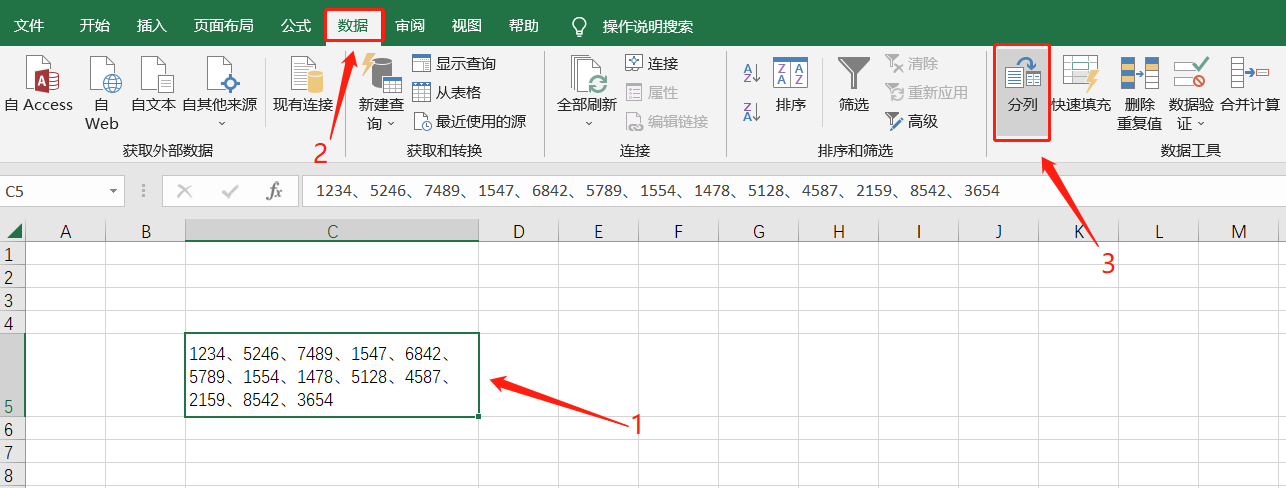 .
.
弹出【文本分列向导-第1步】对话框后,选择“分隔符号”,再点击“下一步”;
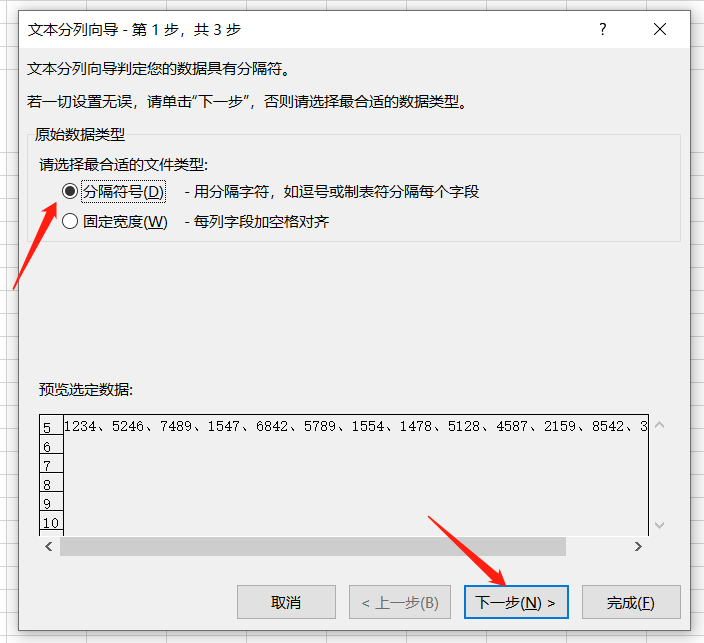 .
.
弹出【第2步】对话框后,勾选“其他”选项,并在右侧框中填上分隔符号,比如数据用的分隔符号是逗号就填逗号,是顿号就填顿号,然后点击“下一步”;
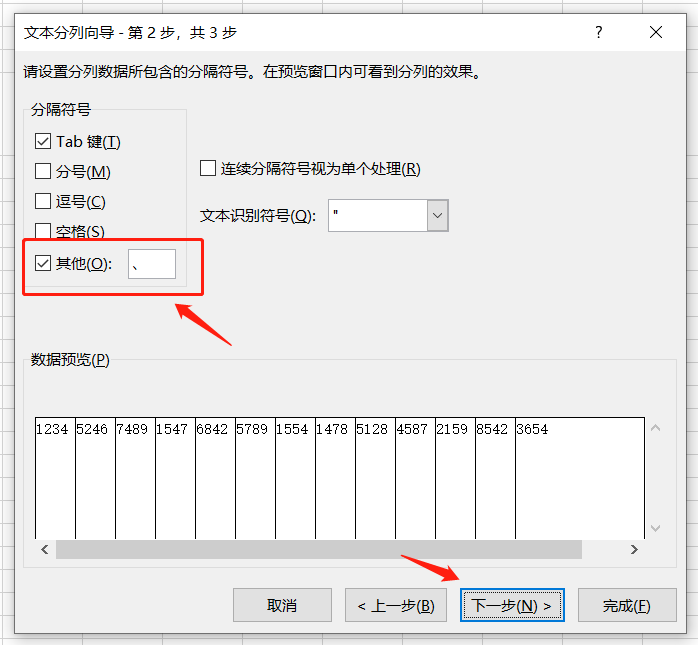 .
.
弹出【第3步】对话框后,可以根据需要选择“列数据格式”,再看下“数据预览”没问题后,点击【完成】即可。
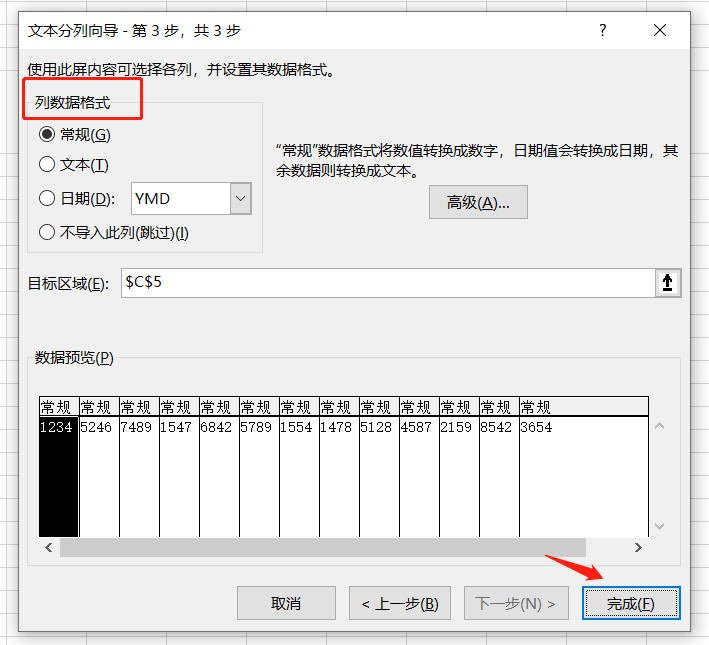 .
.
完成以上操作后,可以看到数据已经拆分到单独的单元格里了,如果想要数据竖向排列,我们还可以通过“倒置”来设置。
首先,复制横向数据;
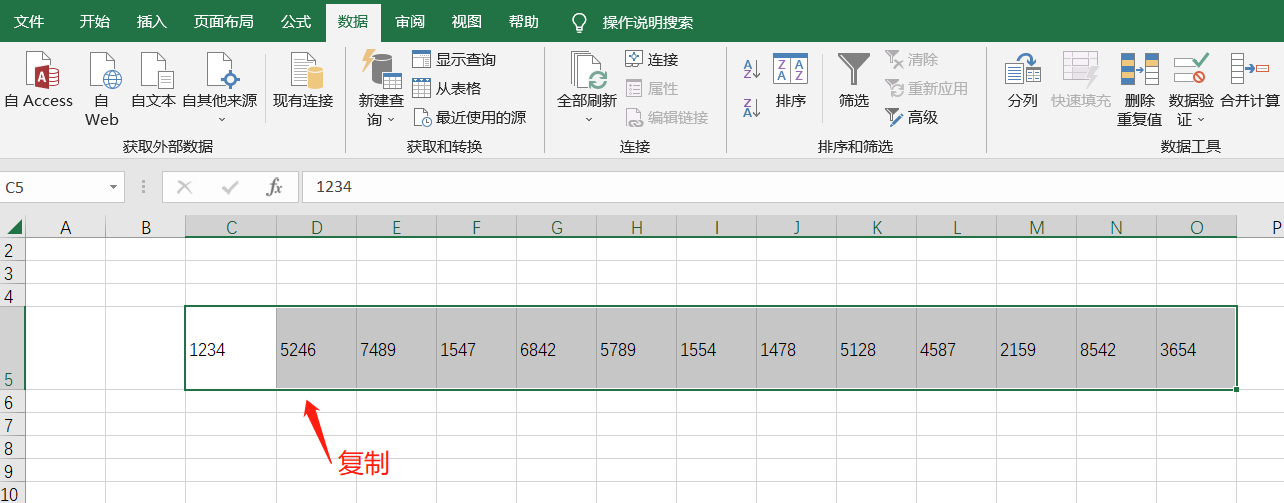 .
.
然后,选择想要竖向排列的第一个单元格,再点击鼠标右键,选择“选择性粘贴”;
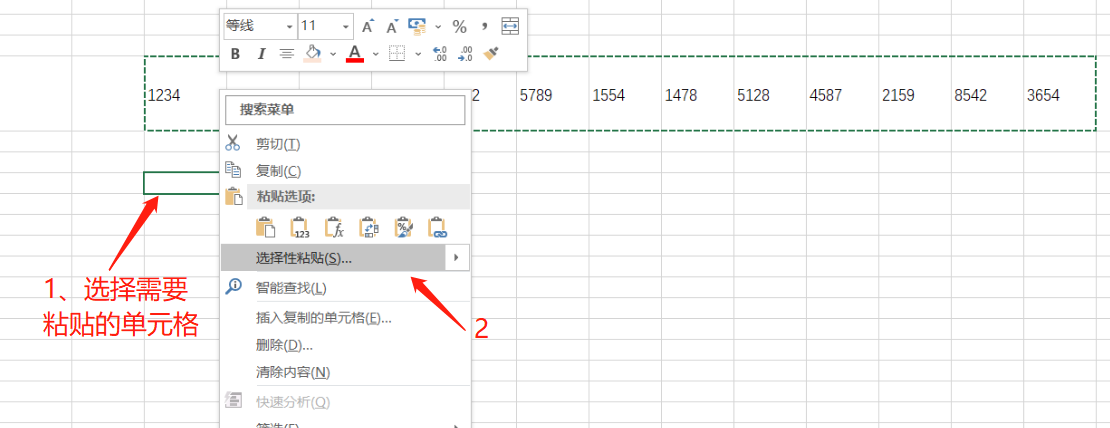 .
.
弹出【选择性粘贴】对话框后,勾选“倒置”选项,再点击“确定”即可。
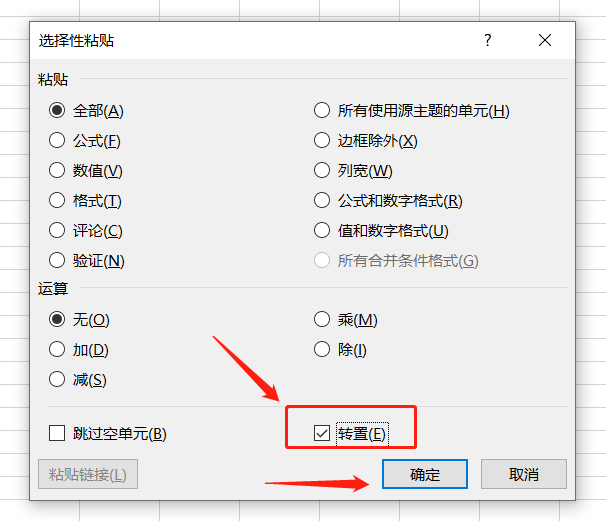 .
.
可以看到原本的数据已经变成竖向排列了。
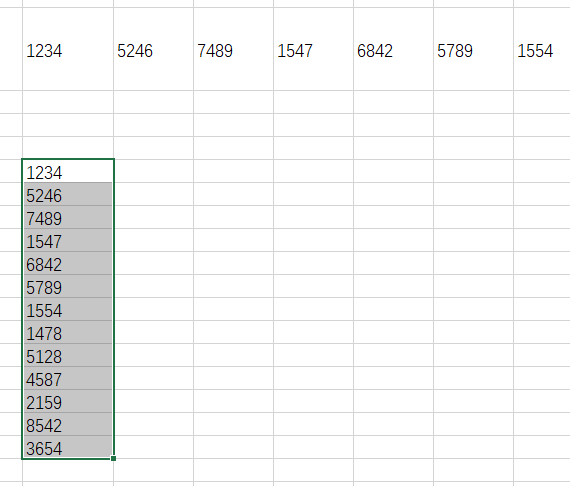 .
.
如果在设置“拆分数据”的时候,发现“分列”选项呈灰色状态,无法点击,这不是无法设置,而是Excel表格被设置了“限制编辑”,无法做任何改动。
我们只要把表格的保护取消,就可以设置了。
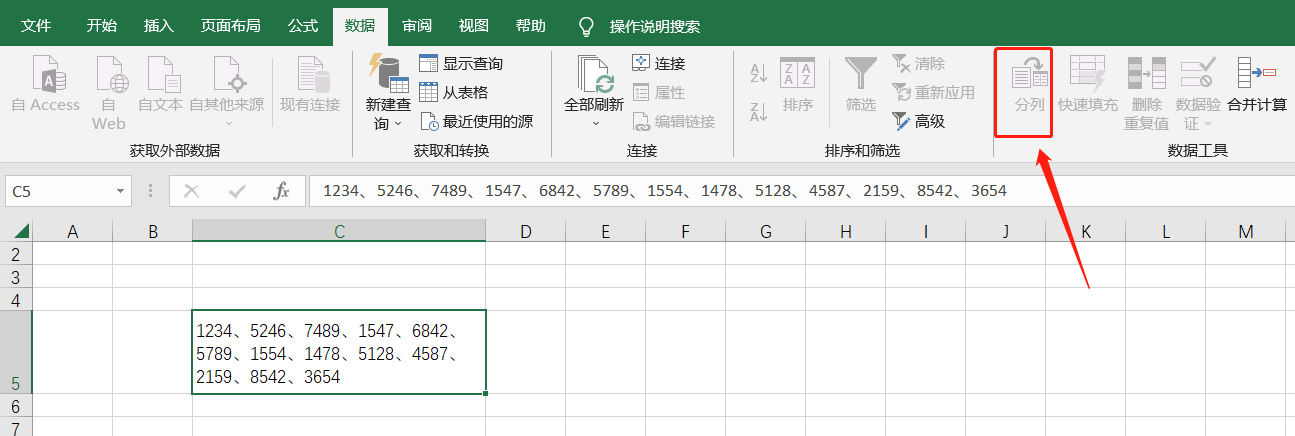 .
.
取消Excel表格的“限制编辑”,只需要依次点击菜单栏中的“审阅”>“取消工作表保护”选项,然后在弹出的对话框中输入原本设置的密码,点击【确实】后,Excel表格的保护就撤销了,也就可以改动或编辑内容了。
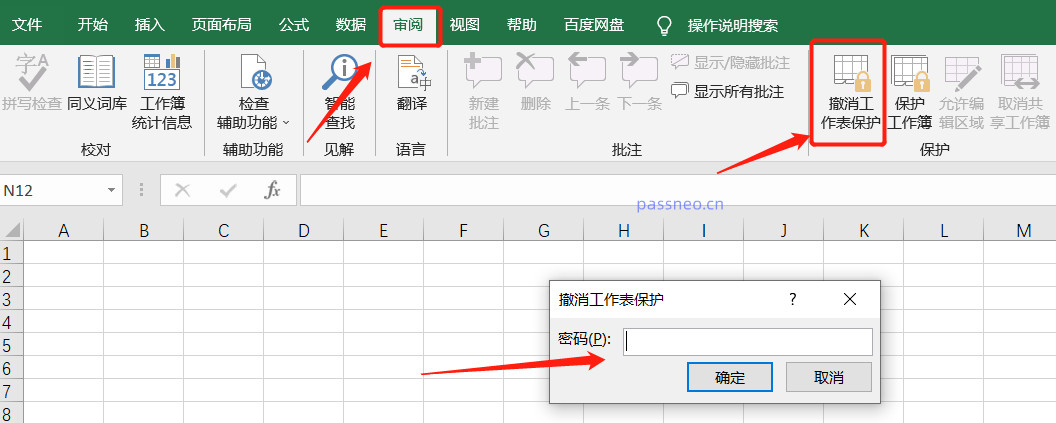 .
.
当然,如果忘记密码是无法撤销Excel表格的“限制编辑”的,因为Excel表格并没有忘记密码的选项。
这种情况,我们不妨借助其他工具,比如小编使用的工具,不需要密码,可以直接去除Excel表格的“限制编辑”。
只需要在工具中选择【解除限制】模块,再导入受限制的Excel表格即可;
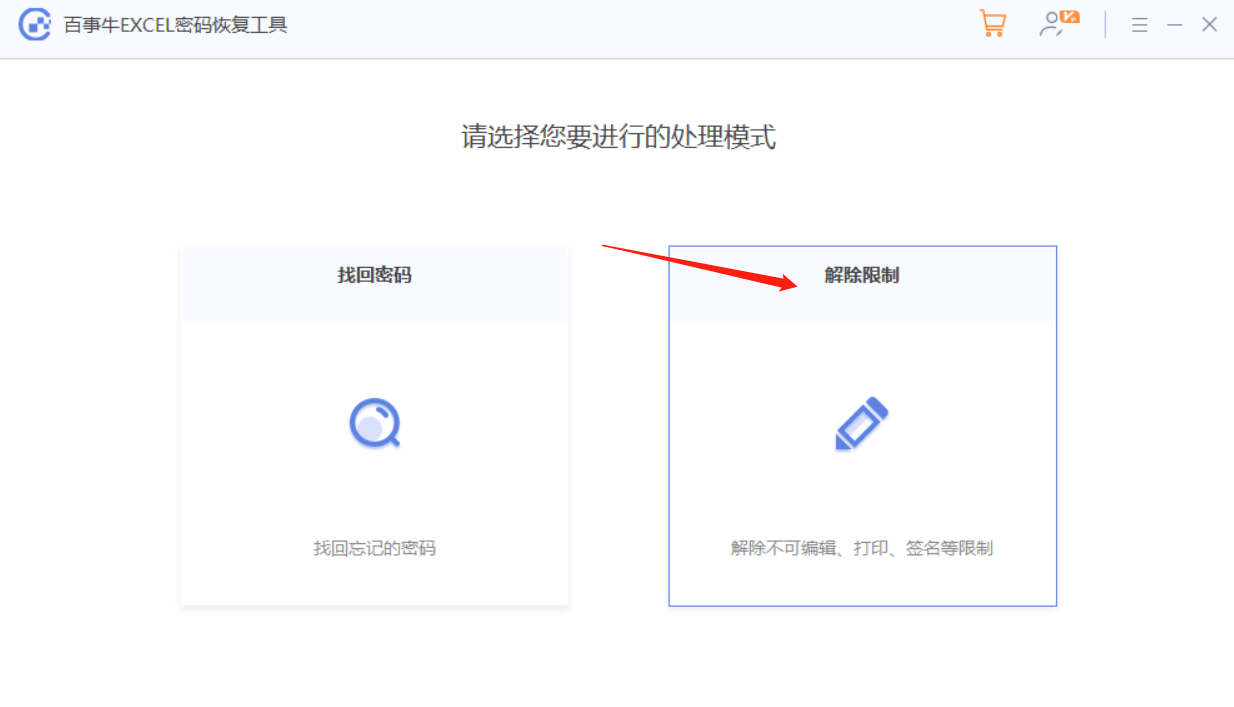 .
.
解除限制后的Excel表格会另存为新的表格,点【前往查看】打开文件夹就能看到。
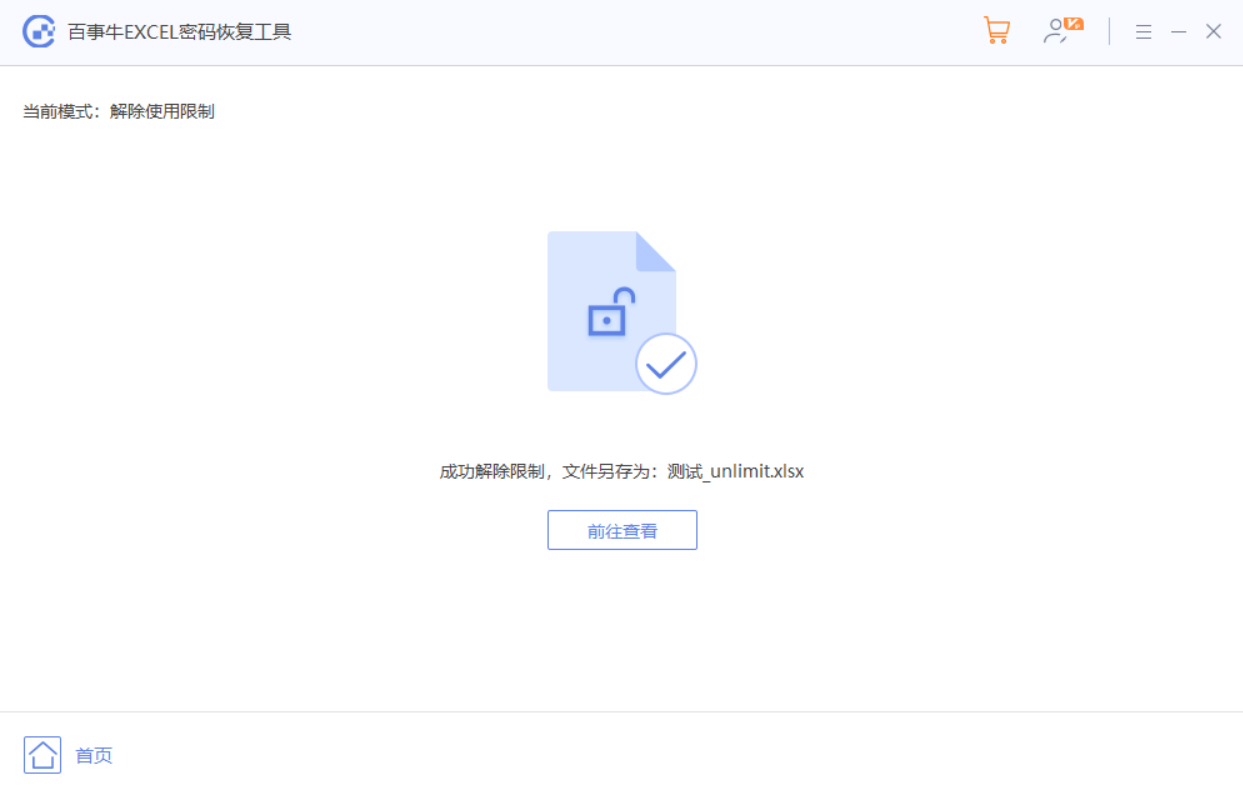
以上就是Excel表格如何拆分数据?的详细内容,更多请关注php中文网其它相关文章!

全网最新最细最实用WPS零基础入门到精通全套教程!带你真正掌握WPS办公! 内含Excel基础操作、函数设计、数据透视表等




Copyright 2014-2025 https://www.php.cn/ All Rights Reserved | php.cn | 湘ICP备2023035733号